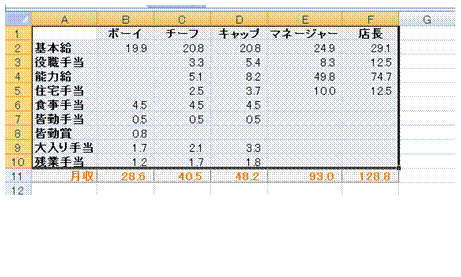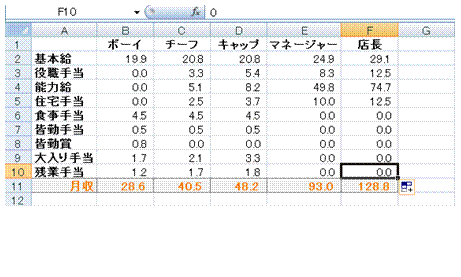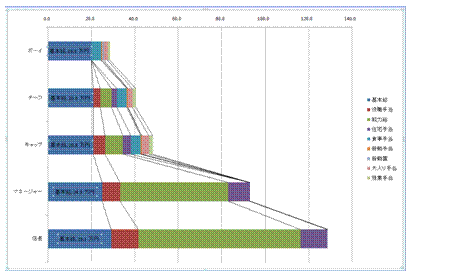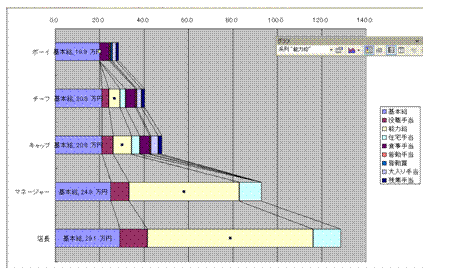| エクセル実践塾 > エクセル実践塾2007 |
積み上げ横棒グラフに、 区分線を追加したい
|
|
積み上げ横棒グラフに区分線を追加すると、データ系列を比較しやすくなります積み上げ横棒グラフには、データ系列の幅に応じた、区分線を追加することができます。 データ系列の幅が狭い場合には、データラベルを縦に表示する方法もあります。
|
Excel 2010/2007の場合 |
Excel 2003/2002の場合 |
①積み上げ横棒グラフをクリックで選択してから、「グラフツール」の「レイアウト」タブの(「分析」ボタン→)「線」ボタン→「区分線」を選びます |
①データ系列の一つを右クリックして、「データの書式設定」を選びますどのデータ系列を右クリックしてもかまいません。 |
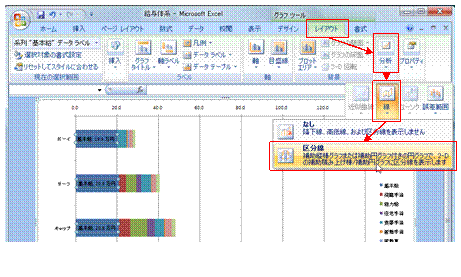 |
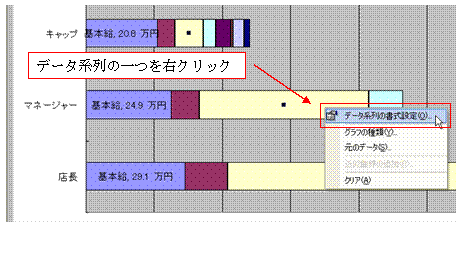 |
②積み上げ横棒グラフに区分線が追加されます |
②「オプション」タブの「区分線」にチェックマークを付けて、「OK」ボタンをクリックします |
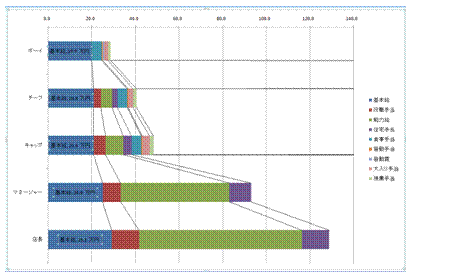 余計な線が表示される場合には、グラフのもとになったデータを確認します。
空のセルに、「0」を入力します
|
 |
③積み上げ横棒グラフに区分線が追加されます |
|
|
|
④データラベルを表示するデータ系列を右クリックして、「データラベルの追加」を選びます |
④データラベルを表示するデータ系列を右クリックして、「データ系列の書式設定」を選びます |
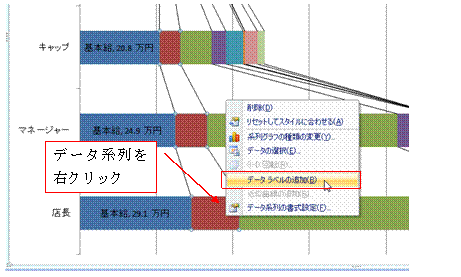 |
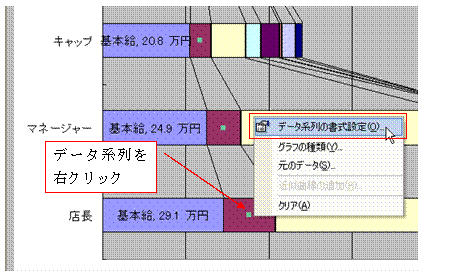 |
⑤表示されたデータラベルを右クリックして、「データラベルの書式設定」を選びます |
⑤「データラベル」タブの「系列名」にチェックマークを付けて、「OK」ボタンをクリックします |
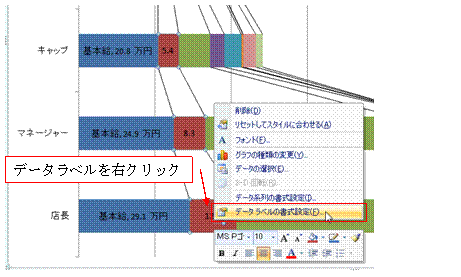 |
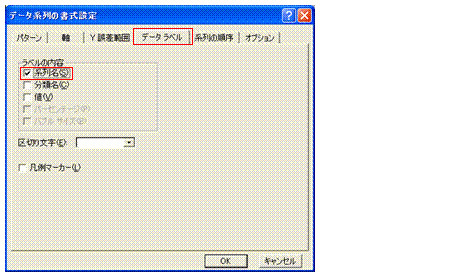 |
⑥「ラベルオプション」で「系列名」にチェックマークを付けます |
⑥表示されたデータラベルを右クリックして、「データラベルの書式設定」を選びます |
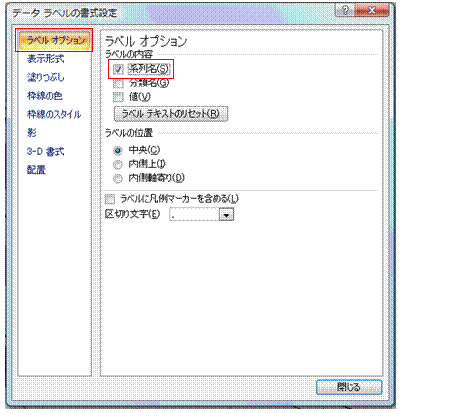 |
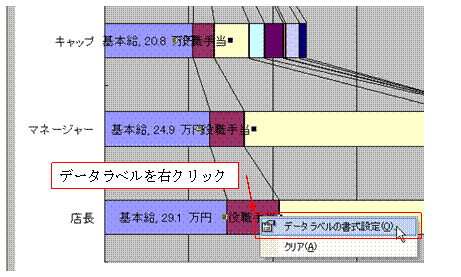 |
⑦「配置」の「文字列の方向」を「縦書き」にして、「閉じる」ボタンをクリックします |
⑦「配置」タブの「方向」で、縦書きの「文字列」ボタンを選んで、「OK」ボタンをクリックします |
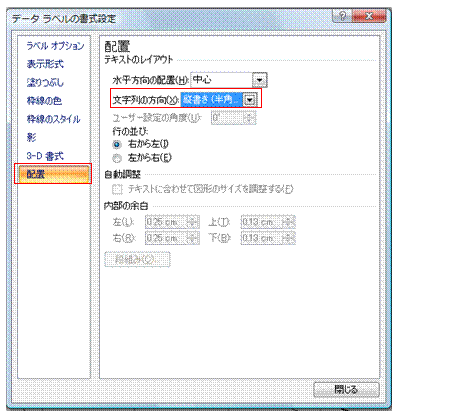 |
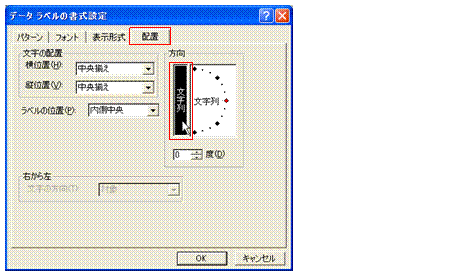 |
⑧データラベルとして、系列名が縦書きで表示されます |
|
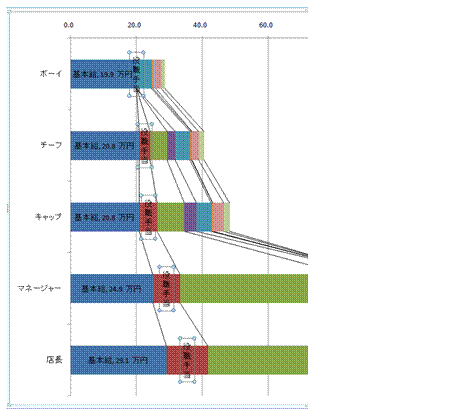 |
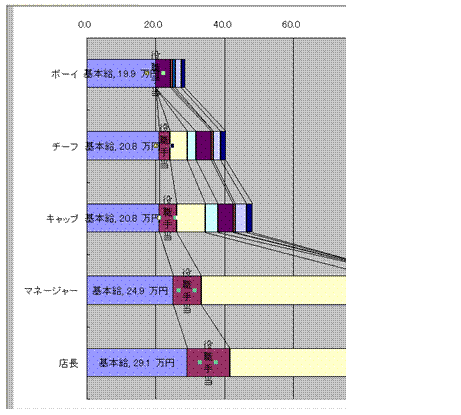 |
⑨同様にして、必要なデータラベルを縦書きで表示します |
|
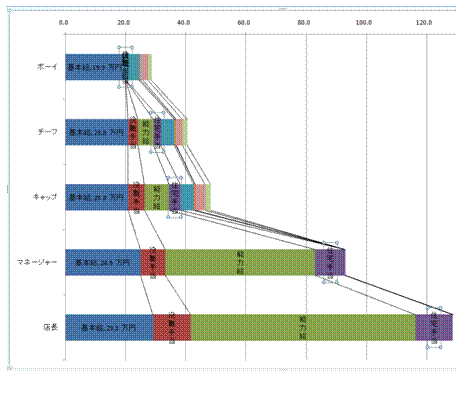 |
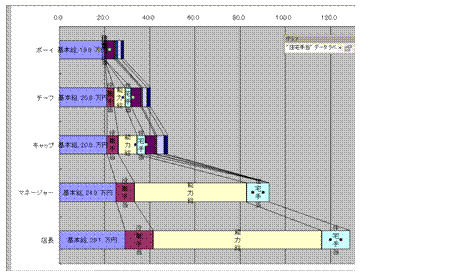 |
関連する他のページ
|
パレート図を作りたい パレート図は、折れ線グラフから作ることができます
|
|